
Com Android 6.0 Marshmallow , O Google adicionou mais do que apenas Doze . Ele adicionou um recurso chamado App Standby, projetado para evitar que aplicativos que você nunca usa esgotem sua bateria. É menos eficaz do que desativar aplicativos completamente, mas tem o seu lugar.
Os aplicativos que estão no modo de espera ainda podem ser executados em determinados momentos, mas não podem ser executados na maior parte do tempo. As versões modernas do Android devem ter uma vida útil melhor da bateria graças a este recurso, mesmo se você tiver muitos aplicativos instalados.
O que é o App em espera?
RELACIONADOS: Como o "Doze" do Android melhora a vida útil da bateria e como ajustá-lo
O App Standby resolve alguns problemas. No Android, fabricantes de dispositivos e operadoras de celular pode instalar aplicativos de bloatware que não podem ser removidos. Os aplicativos também podem ser executados em segundo plano e drenar a bateria. Pode ser um aplicativo de bloatware pré-instalado pelo fabricante do dispositivo, mas também pode ser um aplicativo que você instalou há alguns meses e não mexeu desde então.
Idealmente, você evitaria isso desativando aplicativos pré-instalados e desinstalar aplicativos que você não usa. Você pode usar a tela Bateria do Android para ver quais apps estão consumindo sua bateria e quanto. Mas o usuário médio do Android não vai fazer isso. Portanto, o Google está tentando tornar o Android mais inteligente.
O App Standby coloca os aplicativos no modo "standby" quando você não os está usando ativamente. Em geral, se você nunca iniciar um aplicativo, o Android o colocará no modo de espera. No entanto, os aplicativos que exibem notificações na bandeja de notificação ou na tela de bloqueio não entram no modo de espera. Os aplicativos com os quais você interage de outras maneiras - por exemplo, um aplicativo que fornece uma “atividade” que outros aplicativos usam - também não entram no modo de espera.
RELACIONADOS: Como se livrar do bloatware em seu telefone Android
O modo de espera restringe o aplicativo de ser executado em segundo plano ou de fazer qualquer coisa. Se você iniciar um aplicativo, ele será removido do modo de espera e poderá ser executado normalmente.
Isso se aplica apenas quando você estiver usando a bateria. Quando você conecta seu dispositivo para carregá-lo, o Android irá liberar esses aplicativos do modo de espera e permitir que eles sejam executados em segundo plano. Se o seu dispositivo ficar no modo de espera por um longo tempo, os aplicativos no modo de espera receberão permissão para executar, sincronizar e fazer tudo o que for necessário uma vez por dia.
Em certo sentido, é semelhante ao Doze, que foi introduzido ao mesmo tempo. Soneca evita que aplicativos sejam executados constantemente quando você coloca o telefone no gancho, e App Standby impede que aplicativos específicos sejam executados se você nunca usar esses aplicativos. Alguns sites misturam esses termos, mas eles são recursos diferentes. O Android acaba de assumir um papel maior no gerenciamento inteligente de quando os aplicativos devem ser executados.
Como evitar que os aplicativos fiquem em espera
O App Standby é considerado uma otimização da bateria, assim como o Doze. Você geralmente não deve ter que gerenciar ou ajustá-lo. Os aplicativos entrarão no modo de espera se você nunca os usar e pronto. Abra um aplicativo e o Android o tirará do modo de espera.
No entanto, você pode evitar que o Android coloque um aplicativo em modo de espera. Você pode querer fazer isso se souber que um aplicativo precisa ser executado em segundo plano e o App em espera está colocando-o no modo de espera, causando problemas.
Para fazer isso, abra a tela Configurações, toque em Bateria, toque no botão de menu e toque em “Otimização da bateria”. Você também pode abrir as notificações rápidas da gaveta de aplicativos e tocar no ícone da bateria para acessar a tela da bateria. Toque no cabeçalho “Não otimizado” e toque em “Todos os aplicativos” para ver uma lista de todos os aplicativos em seu dispositivo.
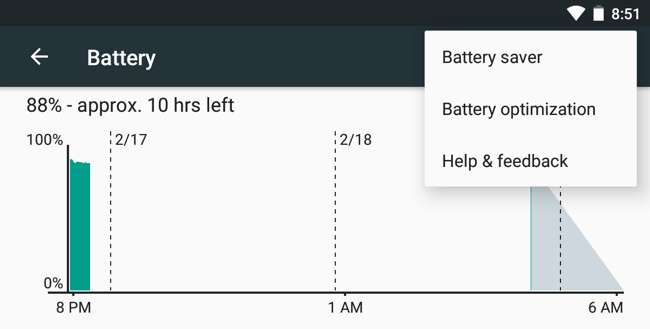
Para evitar que um aplicativo entre no modo de espera, toque nele e defina-o como “Não otimizar”. Esta é a mesma configuração que evita que um aplicativo seja restringido com Soneca. As opções aqui isentam os aplicativos de Soneca, App em espera e quaisquer otimizações de bateria futuras que o Google adicionar ao Android.
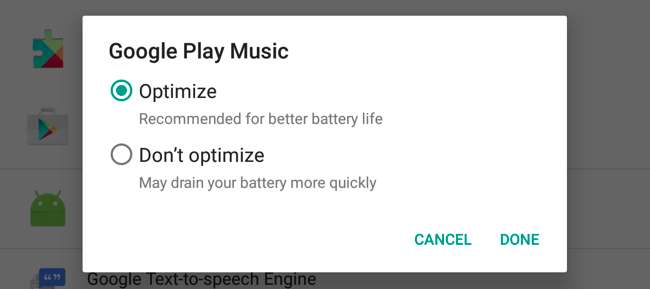
Como ver quais aplicativos estão em espera no momento
RELACIONADOS: Como acessar as opções do desenvolvedor e ativar a depuração USB no Android
Há também uma tela em Opções do desenvolvedor que mostra quais aplicativos estão em modo de espera, se você estiver curioso. Para acessar isso, habilite acesso à tela oculta de Opções do desenvolvedor indo para Configurações> Sobre e tocando repetidamente no campo “Número da compilação” sete vezes.
Em seguida, navegue até Configurações> Opções do desenvolvedor e toque em “Aplicativos inativos” em Aplicativos. Você verá uma lista de aplicativos em seu sistema, bem como se eles estão ativos ou no modo de espera.

Uma solução melhor: desative um aplicativo permanentemente
RELACIONADOS: Sete coisas que você não precisa fazer root no Android para fazer mais
O App em espera ajuda, mas não impede que os aplicativos sejam totalmente executados. Para evitar que um aplicativo seja executado totalmente, você deve desinstalá-lo. Se você não pode desinstalar um aplicativo de seu dispositivo - como é o caso de muitos aplicativos pré-instalados - você pode “desabilitá-los” de dentro do Android. Anos atrás, este acesso root necessário , mas agora está integrado ao Android.
Para desativar um aplicativo, abra a tela Configurações e toque em “Aplicativos”. Toque no nome do aplicativo e toque no botão “Desativar” para desativá-lo. O aplicativo irá desaparecer de sua gaveta de aplicativos e não poderá ser executado em segundo plano - é como se você desinstalasse o aplicativo, exceto que ele ainda ocupa espaço na área do sistema do seu dispositivo. Para recuperar o acesso a este aplicativo, visite novamente a tela Aplicativos, toque no aplicativo desativado e ative-o.

Embora você possa tornar o Doze mais agressivo para evitar que os aplicativos esgotem sua bateria, não há razão para tornar o App em espera mais agressivo. O App Standby foi projetado para ajudar pessoas que não gostam de mexer, mas têm um monte de aplicativos instalados pelo fabricante ou aplicativos que instalaram meses atrás em seus dispositivos. Se você é o tipo de geek que conhece essas coisas, é melhor desinstalar ou desativar esses aplicativos manualmente.







